Существует несколько вариантов в зависимости от места хранения фото. Пусть и не все фотографии можно вернуть, но хоть часть недавно удаленных возможно.

Интересные факты
- При удалении пользователь зачастую использует встроенные функции галереи, а не файловые менеджеры.
- При синхронизации с гугл-аккаунтом или другими облачными приложениями фото автоматически сохраняются на облачном хранилище.
Восстановление из корзины галереи
Самый простой способ восстановить восстановить удалённые фото на Андроиде – воспользоваться стандартными функциями смартфона, для этого требуется:
- Зайти в меню «Галереи» и найти там «Корзина».
- Найти среди удаленных фото нужные, выбрать их и нажать «Восстановить».
С помощью ПК
Чем раньше заняться восстановлением, тем больше шансов добиться успеха. Причина в том, что при сбросе настроек/перезаписи информация теряется навсегда. Без сторонних приложений сделать задуманное не получится. Что бы восстановить фотографии с ПК – рассмотрим ТОП-5 популярных программ.
Recuva
- Скачать и установить программу.
- Подключить через USB смартфон.
- Выбрать в ПО устройство.
- Нажать «Анализ».
- Выбрать нужное и нажать «Восстановить». Фото появится в папке, из которой был удалено.

7-Data Android Recovery
Восстановление фотографий с помощью 7-Data Android Recovery выполняется так:
- После подключения к ПК устройства, установки приложения и его запуска из списка выбрать нужный девайс.

- По окончанию сканирования выбрать нужный файл и нажать «Сохранить», указав место.

Что бы попытаться вернуть удаленные снимки через WonderShare Dr Fone for Android, пройдите по этим шагам:
- Запустить ПО и подключить телефон.
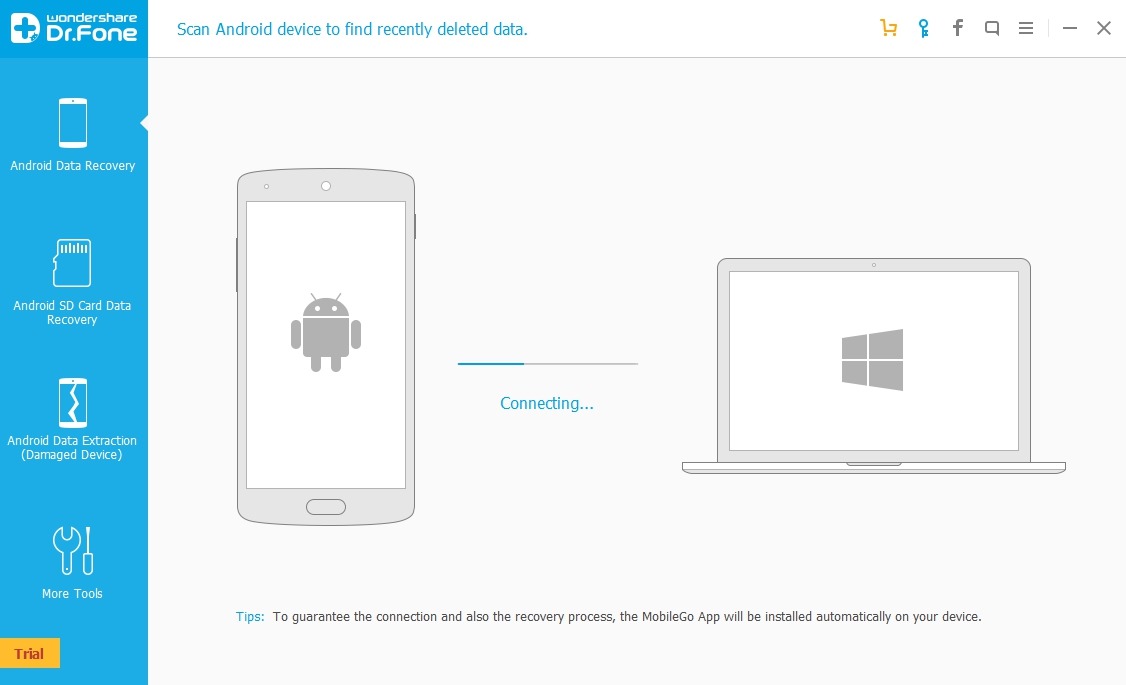
- После синхронизации выбрать устройство, категорию «Gallery» и кликнуть «Next».
- Отметить требуемые файлы и нажать «Recover».
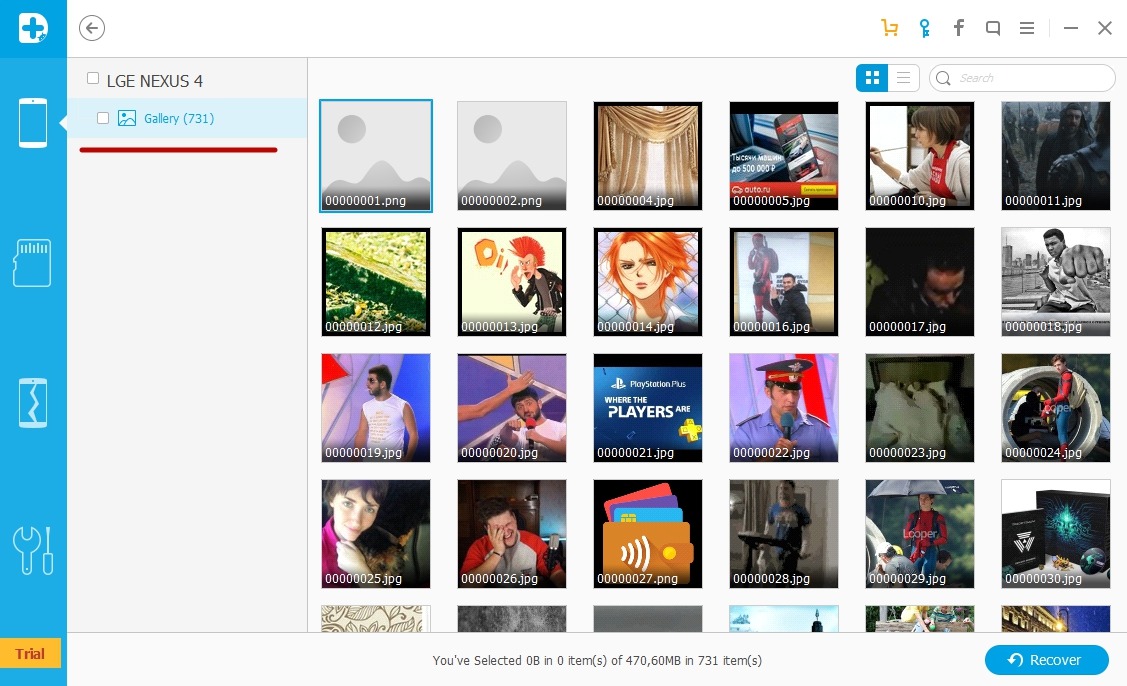
Принцип работы программы аналогичен предыдущим для успешного восстановления фотографий или других файлов сделайте следующее:
- После определения утилитой устройства запустить «Анализ».
- Из полученного списка выбрать нужные файлы и нажать «Восстановить».

Неоспоримый плюс – может использоваться для восстановления информации со смартфонов вне зависимости от бренда под управлением ОС Андроид.
PhotoRec
Программа PhotoRec создавалась для возврата удаленных файлов и фотографий из галереи, пошаговая схема восстановления:
- Установить программу.
- Выбрать гаджет.
- Указать раздел.

- Выставить условия поиска. Можно оставить стандартные, они подходят для нахождения удаленных фотографий.

- Указать место размещения восстановленных картинок.
- Запустить ПО.

Восстановление без ПК
Существует два варианта восстановить файлы без подключения к компьютеру. Для восстановления недавно удаленных подойдет самый простой – установка на гаджет специальной утилиты. Если фото удалено относительно давно, могут потребоваться специальные программы, требующие прав разработчика для просмотра системных папок.
Взлом девайса требует определенных навыков, поэтому лучше использовать первый вариант или обратиться в сервисный центр. Это поможет избежать программных сбоев.
При выборе утилит для смартфона нужно уделять внимание на:
- рейтинг в Гугл Плее;
- среднюю оценку по мнению пользователей;
- отзывы.
DiskDigger Photo recovery
- после установки и запуска ПО нажать на «Начать простой поиск изображений»;

- поставить галочки напротив нужных файлов и тапнуть «Восстановить».

Photo Recovery
Photo Recovery – удобное приложение для возвращения удаленных картинок с простым интерфейсом и 2 режимами работы. Как вернуть потерянные изображения:
- установить и запустить;
- указать нужный режим работы;
- запустить анализ;

- восстановить требуемые файлы.

GT Recovery
Когда скачаете и установите ПО GT Recovery выполните следующие действия по шагам:
- указать тип файлов для поиска;

- запустить сканирование;

- тапнуть «View it»;
- ознакомиться с результатами в разделе «Images» и восстановить нужное.
Titanium Backup
- в установленной утилите выбрать «Restore»;
- указать раздел для восстановления;
- запустить анализ;
- придерживаться дальнейшим рекомендациям программы.
Минус – необходимо наличие root-прав. Поэтому используется профессиональными настройщиками. Плюс – очень большой функционал.
Undeleter
Без root-прав работать не будет. Однако позволяет восстановить информацию как с внутренней памяти, так и с внешней. Для этого:
- запустить скаченное приложение;
- указать вид памяти;
- выбрать формат файлов, проставив галочки напротив нужных;
- запустить сканирование кнопкой «Scan»;
- выбрать нужные для восстановления.
Восстановление через «Облако»
Благодаря синхронизации с Google-аккаунтом фотографии сохраняются на облаке. Поэтому при удалении с девайса их легко можно восстановить через облачное хранилище. Однако это подразумевает, что ранее была произведена настройка приложения «Фото» с включением автосинхронизации. Другой вариант – установка облачного ПО.
«Google Фото»
- зайти в приложение или на сайт;
- авторизоваться;
- найти нужное изображение;
- нажать «Сохранить на устройство».

Также предусмотрено 60-дневное хранение удаленных из приложения файлов в корзине, откуда их можно восстановить.
«Dropbox»
- запустить приложение;
- зайти в «Файлы»;
- перейти в «Удаленные файлы» (хранятся данные 30 дней с момента удаления);
- восстановить требуемые.

«Microsoft OneDrive»
- открыть программу;
- зайти в «Корзину»;
- выбрать фотографии;
- нажать на значок «Восстановить».

Период хранения перемещенных в корзину файлов – 30 дней. В случае, когда объем папки превышает 10% от общей памяти, очищение происходит раньше.





















Помогите пож.ста восстановить Галерею(Изображения),которых я нечаянно удалил?!
А какие из способов вы уже попробовали?